Windows 10에서 가장 많은 배터리를 소비하는 앱 찾기

랩탑 배터리를 충전 할 때마다 마지막으로 유지하는 것은 끊임없는 도전입니다. 배터리 소모 앱을 찾아서 전력을 절약하는 방법은 다음과 같습니다.
랩탑 배터리가 충전 된 상태를 유지하는지 확인하루 종일 그것을 만들기에 충분한 시간은 끊임없는 투쟁입니다. 물론 Windows 10의 배터리 절약 옵션을 포함하여 배터리 주스를 절약 할 수있는 방법은 여러 가지가 있습니다. 또 다른 방법은 배터리 전원을 가장 많이 소비하는 앱입니다. 다음은 배터리 소모 범인을 찾아서 백그라운드에서 실행되지 않도록하는 방법입니다.
Windows 10에서 배터리 소모 앱 찾기
시작하려면 노트북이 연결되어 있지 않은지 확인하십시오. 설정> 시스템> 배터리 절약 현재 배터리 수명 및 기타 옵션에 대한 개요를 봅니다. 개요 섹션에서“배터리 수명에 영향을주는 앱보기”링크를 클릭하십시오.
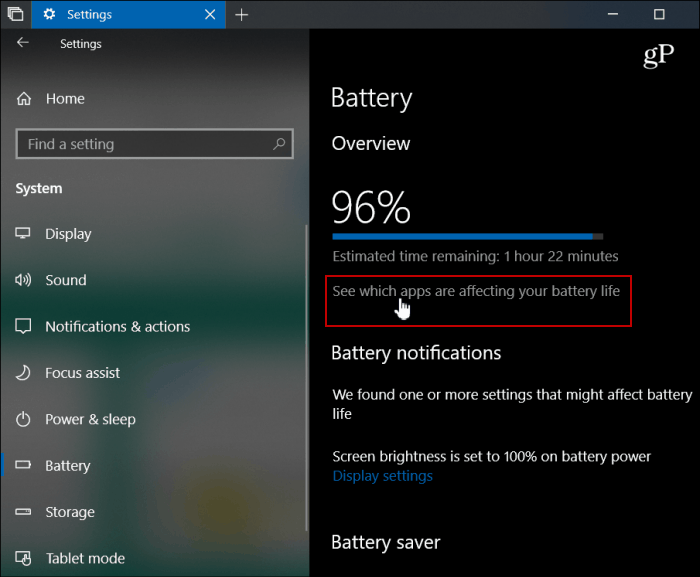
다음 화면에서 목록을 아래로 스크롤하여 배터리를 가장 많이 사용하는 앱을 확인할 수 있습니다. 지난 6 시간 또는 24 시간 또는 지난주의 배터리 사용 내역을 표시하도록 선택할 수 있습니다.
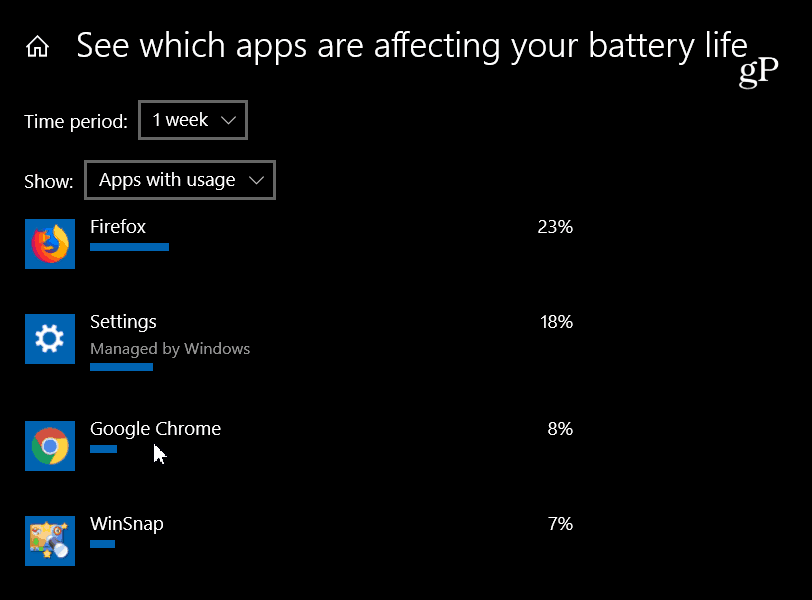
자세한 정보를 찾으려면 문제가되는 앱을 클릭하십시오.목록에서. 여기에서 가장 유용한 정보는 백그라운드에서 실행되는 동안 앱이 사용하는 배터리 전력량입니다. 배터리를 몰라도 일부 앱이 배터리를 얼마나 많이 소모하는지 알고 놀랄 수도 있습니다. 너무 많은 전력을 소비하는 앱을 찾으면 백그라운드에서 앱이 실행될 때 Windows가 선택하도록하는 옵션을 선택 취소 할 수 있습니다.
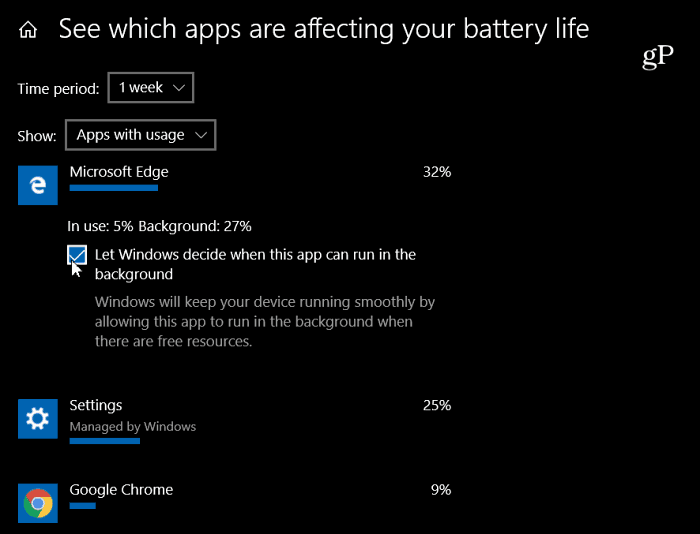
당신은 또한 향할 수 있습니다 설정> 개인 정보 보호> 백그라운드 앱 단순히 모두 끄거나 목록을 살펴보고 특정 앱이 백그라운드에서 실행되지 않도록합니다.
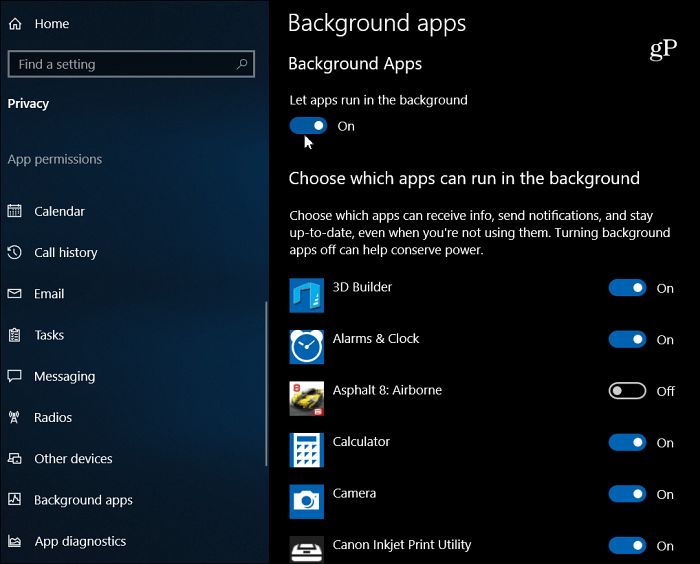
Windows를 중지하면앱이 배터리 섹션에서 실행될 때 선택하면 개인 정보 섹션에서 앱이 꺼지고 그 반대도 마찬가지입니다. 물론 여기서는 최신 알림 및 기타 데이터를 얻기 위해 작업하는 동안 백그라운드에서 실행해야 할 사항이 있으므로 신중해야합니다.
노트북을 얻는 데 어려움을 겪고 있다면충전간에 작업하고 전력 소모량이 많은 앱을 찾아 중지하는 것이 전력을 절약하는 좋은 방법입니다. 내 경험상 가장 많이 사용 된 앱은 Facebook, Twitter, Instagram, 브라우저 및 게임과 같이 휴대 전화에서 소모되는 일반적인 범죄자입니다. 배터리 충전량 절약에 대한 추가 정보는 Windows 10에서 최대 배터리 수명을 얻는 방법에 대한 기사를 읽으십시오.










코멘트를 남겨주세요